Erstellen, Verwenden und Löschen von Visual Studio-Projekten und -Projektmappen
In diesem Artikel erfahren Sie, wie Sie Visual Studio-Projekte von Grund auf neu erstellen und verwenden, um die Artefakte zu speichern, die zum Erstellen Ihrer Apps benötigt werden. Wenn Sie mit Projekten in Visual Studio nicht vertraut sind, finden Sie weitere Informationen in dieser Übersicht über Projekte und Projektmappen. Informationen zum schnellen Erstellen eines Projekts aus einer Vorlage finden Sie unter Erstellen eines neuen Projekts in Visual Studio.
Projekte enthalten die Elemente, die zum Erstellen Ihrer App in Visual Studio erforderlich sind. Dabei handelt es sich z. B. um Quellcodedateien, Bitmaps, Symbole sowie Verweise auf Komponenten und Dienste. Wenn Sie ein neues Projekt erstellen, erstellt Visual Studio dafür eine Projektmappe. Danach können Sie der Projektmappe nach Bedarf weitere neue oder vorhandene Projekte hinzufügen. Sie können auch leere Projektmappen erstellen. Projektmappen können außerdem Dateien enthalten, die zu keinem bestimmten Projekt gehören.

Sie können Ihre Projektmappen und Projekte in dem Toolfenster Projektmappen-Explorer abrufen. Der folgende Screenshot zeigt ein Beispiel für eine C#-Konsolenlösung in Projektmappen-Explorer. Die Lösung enthält zwei Projekte: Rechner und CalculatorLibrary. Jedes Projekt enthält mehrere Dateien und Ordner. Der Name des Startprojekts – also das Projekt, das gestartet wird, wenn Sie die App ausführen – ist fett gedruckt. Sie können das Startprojekt selbst festlegen.

Obwohl Visual Studio eine Auswahl von Projektvorlagen bietet, die Sie beim Starten unterstützen sollen, können Sie Projekte aber auch selbst gestalten, indem Sie alle notwendigen Dateien hinzufügen. Durch das Erstellen eines neuen Projekts aus einer Vorlage erhalten Sie ein Projekt, das über die Grundlagen für diesen Projekttyp verfügt. Sie können die Dateien umbenennen oder dem Projekt neuen oder vorhandenen Code und andere Ressourcen nach Bedarf hinzufügen.
An dieser Stelle sollte erwähnt werden, dass Sie Projektmappen und Projekte nicht unbedingt zum Entwickeln von Apps in Visual Studio verwenden müssen. Sie können auch einfach nur den Code öffnen, den Sie aus Git geklont oder von einer anderen Quelle heruntergeladen haben. Weitere Informationen finden Sie unter Entwickeln von Code in Visual Studio ohne Projekte oder Projektmappen.
Ein Projekt mithilfe einer Projektvorlage erstellen
Informationen zum Auswählen einer Vorlage zum Erstellen eines Projekts finden Sie unter Erstellen eines neuen Projekts in Visual Studio. Informationen zum Erstellen eines Beispielprojekts und einer Projektmappe als Übung finden Sie unter Einführung in Projekte und Projektmappen.
Erstellen eines Projekts aus vorhandenen Codedateien
Auflistungen von Quellcodedateien können Sie dem Projekt bei Bedarf hinzufügen.
Wählen Sie im Visual Studio-Menü Datei>Neu>Projekt aus vorhandenem Code aus.
Wählen Sie im Assistenten Projekt aus vorhandenen Codedateien erstellen den gewünschten Projekttyp im Dropdown-Listenfeld Ein Projekt welchen Typs möchten Sie erstellen? aus, und klicken Sie dann auf Weiter.
Wechseln Sie auf der Seite Projektdetails angeben zum Speicherort der Dateien, und geben Sie dann einen Namen für das neue Projekt in das Feld Name ein. Wenn Sie fertig sind, klicken Sie auf Fertig stellen.
Hinweis
Diese Option funktioniert am besten für relativ einfache Sammlungen von Dateien. Derzeit werden nur die Projekttypen C++, Visual Basic und C# unterstützt.
Hinzufügen von Dateien zu einer Projektmappe
Dateien, die für mehrere Projekt gelten, wie Infodateien zur Projektmappe oder andere Dateien, die eher auf Projektmappenebene als auf Projektebene abgelegt werden sollten, können Sie der Projektmappe hinzufügen. Öffnen Sie das Kontextmenü des Projektmappenknotens im Projektmappen-Explorer mit einem Rechtsklick, und wählen Sie Hinzufügen>Neues Element oder Hinzufügen>Vorhandenes Element aus.
Tipp
Eine Projektmappendatei ist eine Struktur zum Organisieren von Projekten in Visual Studio. Sie enthält den Zustand der Projektmappeninformationen in zwei Dateien: eine .sln-Datei (eine textbasierte, freigegebene Datei) und eine .suo-Datei (binäre, versteckte und benutzerspezifische Projektmappenoptionen). Daher sollten Sie eine Projektmappe weder kopieren noch umbenennen. Erstellen Sie am besten eine neue Projektmappe, und fügen Sie ihr dann vorhandene Elemente hinzu.
Vergleichen von Dateien
Ab Version 17.7 können Sie Dateien im Projektmappen-Explorer mithilfe der Kontextmenüoptionen vergleichen, die über die rechte Maustaste aufgerufen werden. Weitere Informationen finden Sie unter Das Dateivergleichstool unter Informationen zum Projektmappen-Explorer.
Erstellen eines .NET-Projekts, das für eine bestimmte Version von .NET Framework vorgesehen ist
Bei der Erstellung eines .NET Framework-Projekts können Sie angeben, welche Version von .NET Framework Sie verwenden möchten. (Wenn Sie ein .NET Core-Projekt erstellen, geben Sie keine Frameworkversion an.)
Um eine .NET Framework-Version anzugeben, wählen Sie in der Liste Framework auf der Seite Neues Projekt konfigurieren aus.
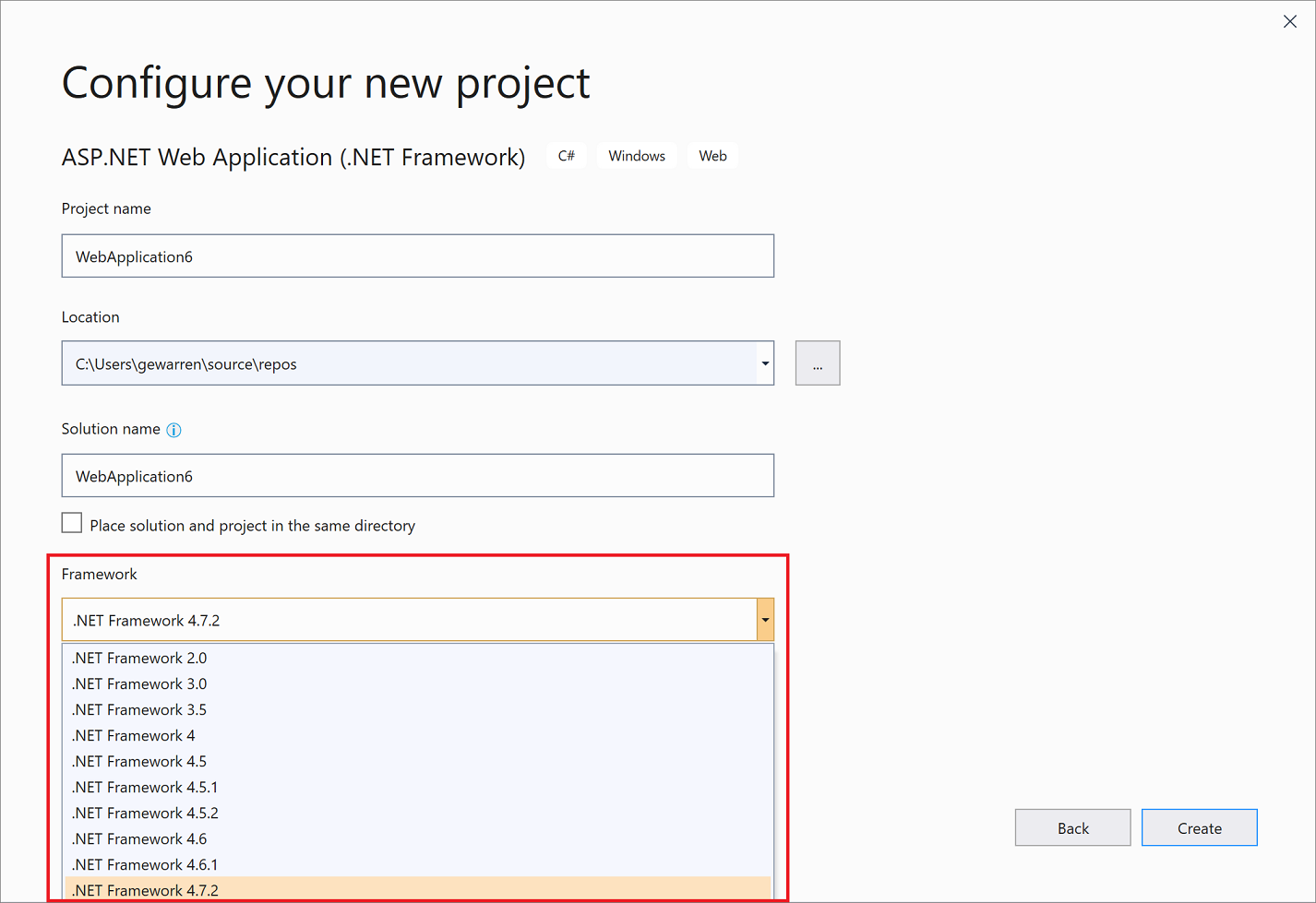
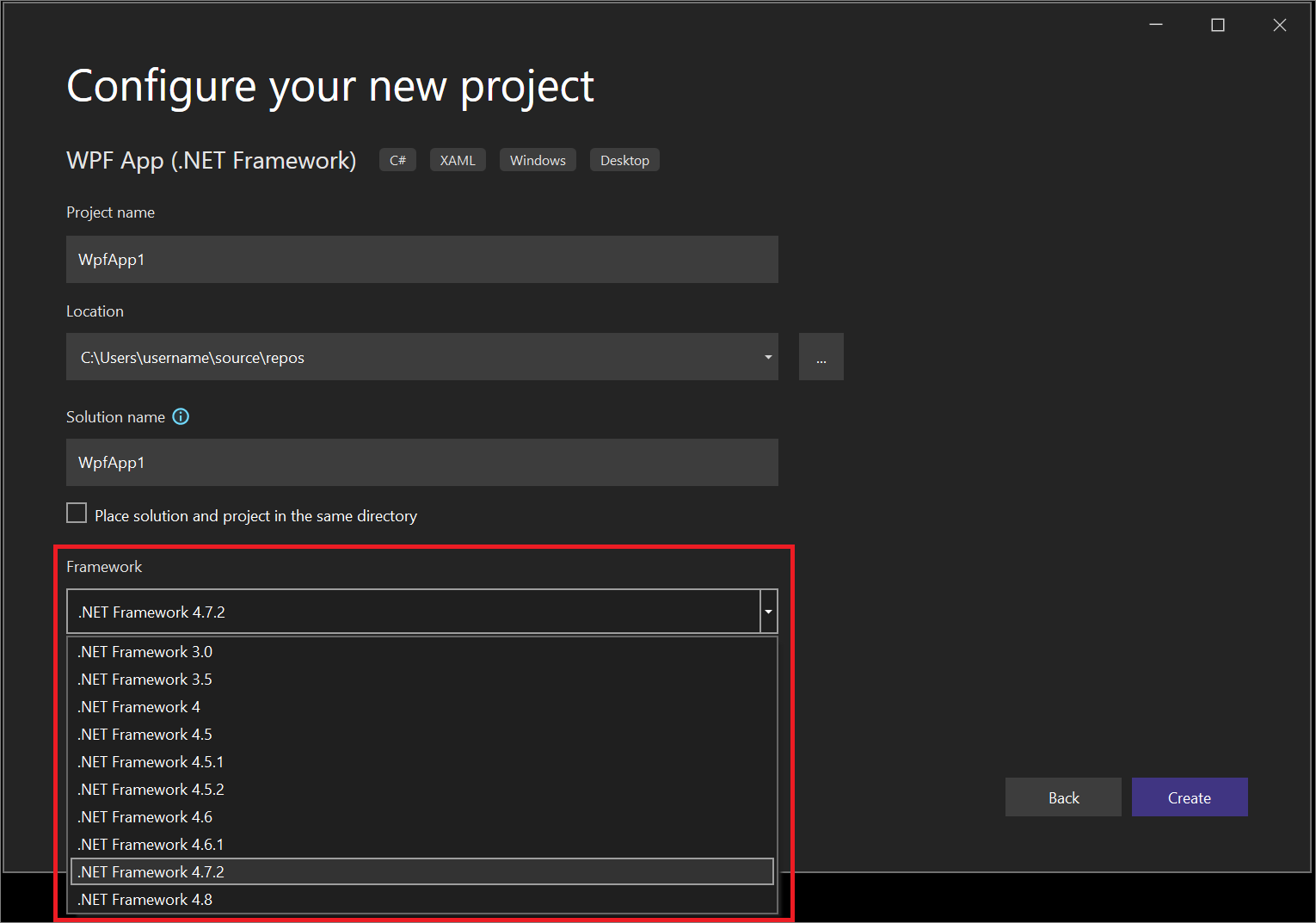
Erstellen von leeren Projektmappen
Sie können auch leere Projektmappen erstellen, die keine Projekte enthalten. Diese Option eignet sich hervorragend, wenn Sie Ihre Projektmappe und Projekte von Grund auf neu erstellen möchten.
So erstellen Sie eine leere Projektmappe
Wählen Sie in der Menüleiste Datei>Neu>Projekt aus.
Geben Sie auf der Seite Neues Projekt erstellen die Angabe Projektmappe in das Suchfeld ein.
Wählen Sie die Vorlage Leere Projektmappe aus, und klicken Sie dann auf Weiter.
Geben Sie für die Projektmappe die Werte Projektmappenname und Speicherort ein, und klicken Sie dann auf Erstellen.
Nachdem Sie eine leere Projektmappe erstellt haben, können Sie dieser neue oder vorhandene Projekte oder Elemente hinzufügen, indem Sie im Menü Projekt den Befehl Neues Element hinzufügen oder Vorhandenes Element hinzufügen auswählen.
Wie bereits erwähnt, können Sie Codedateien auch ohne Projekt oder Projektmappe öffnen. Weitere Informationen zu dieser Entwicklungsmethode finden Sie unter Entwickeln von Code in Visual Studio ohne Projekte oder Projektmappen.
Projektmappen mit mehreren Projekten
Sie können eine Projektmappe erstellen, die mehrere Projekte enthält. Beginnen Sie mit einer leeren Projektmappe oder einer Projektmappe mit einem Projekt, und fügen Sie ihr mehrere neue oder vorhandene Projekte hinzu, indem Sie Hinzufügen>Neues Projekt/Vorhandenes Projekt verwenden. Sie können beispielsweise eine Projektmappe erstellen, die ein C#-Projekt und ein Visual Basic-Projekt enthält.
Weitere Informationen zum Erstellen einer Projektmappe mit mehreren Projekten finden Sie unter Erstellen und Entfernen von Projektabhängigkeiten und Festlegen mehrerer Startprojekte.
Löschen einer Projektmappe, eines Projekts oder eines Elements
Sie können das Kontextmenü (Rechtsklick) verwenden, um Projektmappen, Projekte oder Elemente in Visual Studio zu löschen bzw. zu entfernen. Dadurch werden sie jedoch lediglich aus der aktuellen Projektmappe bzw. dem aktuellen Projekt gelöscht.
Zum dauerhaften Löschen einer Projektmappe oder anderer Komponenten verwenden Sie den Datei-Explorer unter Windows, um den Ordner zu löschen, der die .sln- und .suo-Projektmappendateien enthält. (Bevor Sie eine Projektmappe löschen, sollten Sie Sicherungen Ihrer Projekte und Dateien für den Fall erstellen, dass Sie sie wieder benötigen.)
Hinweis
Bei der SUO-Datei handelt es sich um eine versteckte Datei, die mit den Standardeinstellungen des Datei-Explorers nicht angezeigt wird. Wählen Sie zum Anzeigen ausgeblendeter Dateien im Datei-Explorer-Menü Ansicht die Option Anzeigen>Ausgeblendete Elemente aus.
Endgültiges Löschen einer Projektmappe
Mithilfe des Projektmappen-Explorers in Visual Studio können Sie auf den Datei-Explorer von Windows zugreifen. Gehen Sie dazu wie folgt vor:
Öffnen Sie im Projektmappen-Explorer per Rechtsklick das Kontextmenü der Projektmappe, die Sie löschen möchten, und wählen Sie dann Ordner im Datei-Explorer öffnen aus.
Navigieren Sie im Datei-Explorer eine Ebene höher.
Wählen Sie den Ordner aus, der die Projektmappe enthält, und drücken Sie dann ENTF.